
Een Keynote-presentatie openen op de iPad
Je kunt Keynote-presentaties openen die zijn bewaard op je iPad, op iCloud Drive, op verbonden servers en in opslagvoorzieningen van andere aanbieders. Als iPadOS op je iPad is geïnstalleerd, kun je presentaties openen die zijn bewaard op een extern opslagapparaat dat is verbonden met je iPad. In Keynote kun je ook Microsoft PowerPoint-presentaties (bestanden met de extensie '.pptx' of '.ppt') openen en bewerken. Vervolgens kun je ze bewaren als Keynote- of PowerPoint-presentatie.
Opmerking: Als je een presentatie wilt openen die is bewaard op iCloud Drive, wordt de presentatie automatisch naar je apparaat gedownload.
Een bestaande presentatie openen in Keynote
Open Keynote. Als er al een presentatie geopend is, tik je vervolgens in de linkerbovenhoek op 'Presentaties' om al je presentaties te zien.
Tik op een miniatuur om een presentatie te openen.
Als je de presentatie die je wilt openen niet ziet, kun je ernaar zoeken of onder in het scherm op 'Bladeren' of 'Recent' tikken. Zie Een Keynote-presentatie zoeken op de iPad.
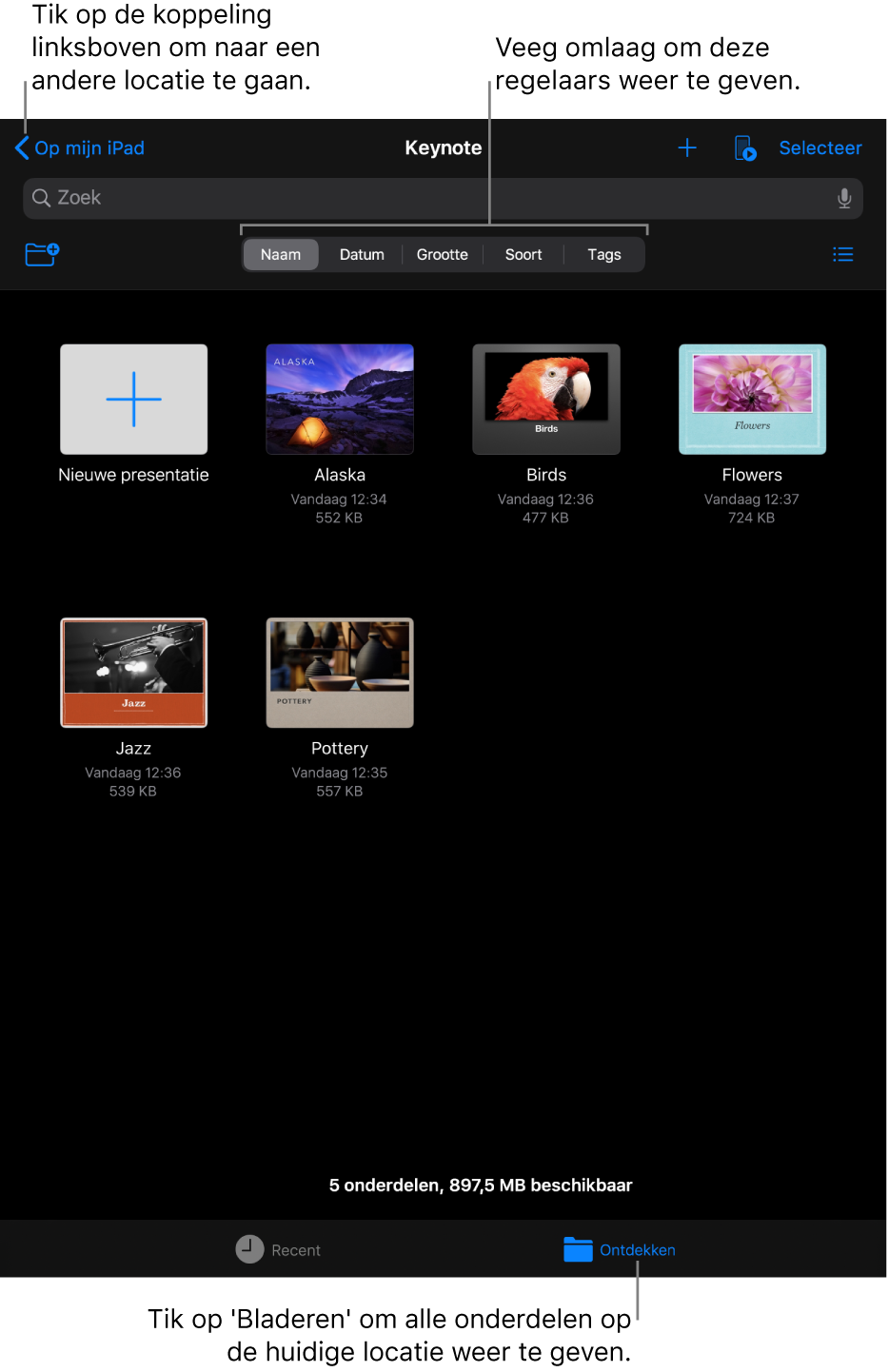
Om wijzigingen aan te brengen in de presentatie, tik je op
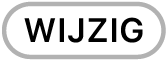 boven in het scherm.
boven in het scherm.Presentaties die je van iemand anders ontvangt, staan standaard ingesteld op de leesweergave. Je kunt met tekst en objecten in de presentatie werken, maar om wijzigingen aan te brengen moet je overschakelen naar de bewerkingsweergave. Als je geen wijzigknop (
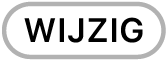 ) boven in het scherm ziet, staat de presentatie al in de bewerkingsweergave. Zie Onbedoelde wijzigingen voorkomen in Keynote op de iPad voor meer informatie.
) boven in het scherm ziet, staat de presentatie al in de bewerkingsweergave. Zie Onbedoelde wijzigingen voorkomen in Keynote op de iPad voor meer informatie.
Wanneer je een Keynote-presentatie opent met lettertypen die je niet hebt, verschijnt er kort een melding boven aan de dia waarin staat dat er lettertypen ontbreken. Tik op 'Toon' om te zien welke lettertypen ontbreken en welke lettertypen er ter vervanging worden gebruikt. Om de ontbrekende lettertypen definitief te vervangen in de geopende presentatie, tik je op 'Los lettertypewaarschuwingen op' en vervolgens op 'Los op'.
Opmerking: Bepaalde thema's worden pas naar je apparaat gedownload als je ze kiest of een presentatie opent waarin het thema wordt gebruikt. Als op dat moment je verbinding traag is of als je geen verbinding met het internet hebt, worden plaatsaanduidingen voor afbeeldingen en dia-achtergronden in de presentatie mogelijk met een lagere resolutie weergegeven tot je weer online bent of het thema is gedownload.